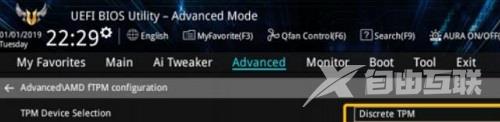使用华硕电脑的用户在安装win11的时候肯定很多都安装失败了吧,其实是因为你们没有设置好主板,今天就给你们带来了华硕主板安装win11详细方法,快来学习操作一下吧。 华硕主板怎
使用华硕电脑的用户在安装win11的时候肯定很多都安装失败了吧,其实是因为你们没有设置好主板,今天就给你们带来了华硕主板安装win11详细方法,快来学习操作一下吧。
华硕主板怎么装win11:
1、首先将电脑开机,然后进入BIOS,依次点击:Advanced—>PCH-FW Configuration。
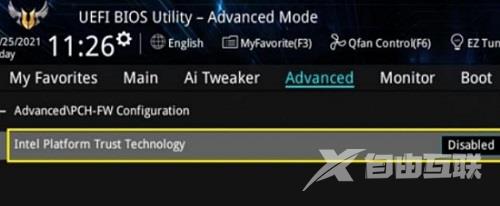
2、此时Intel Platform Trust Technology默认是关闭的,回车后,选择开启,
此时会有个Notice,警告信息,确认没问题后,点击OK即可。
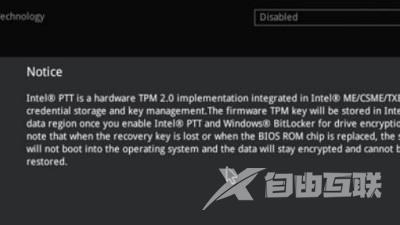
3、此时Intel Platform Trust Technology,就可以开启了,
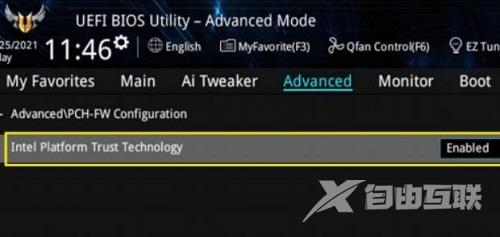
4、但是不同型号的Intel芯片组华硕主板,这个设置项的名称可能会有所区别但不影响使用。
此处项名称为PTT,将其设置为Enable即可。
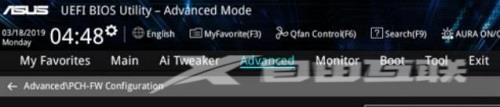
5、此时的项目名称为TPM Device Selection,设置成Enable Firmware TPM即可。
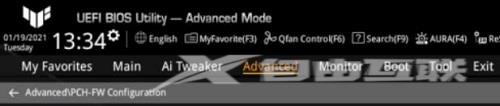
6、设置项的名称虽然有所区别,但是在BIOS中的设置也是一样,
电脑开机后,进入BIOS,然后依次点击:Advanced—>AMD fTPM configuration。
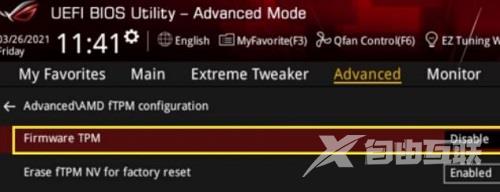
7、此时Firmware TPM的默认也是关闭的,选择开启后会出现提示点击ok即可。
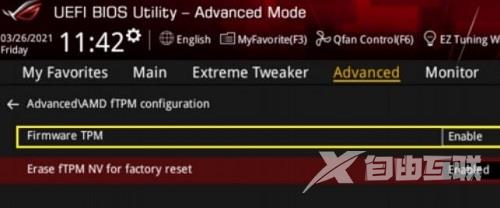
8、最后Firmware TPM就开启了,这个时候就可以安装最新的win11系统了。